Ошибка «Не удалось перечислить объекты в контейнере» в Windows может раздражать многих пользователей. Эта ошибка считается одной из распространенных ошибок, которые могут возникнуть при использовании компьютера и привести к невозможности корректного открытия папок или приложений.
Ошибка Windows «Не удалось перечислить объекты в контейнере» возникает при выполнении определенных действий, таких как доступ к файлам, папкам или диску на вашем компьютере. Он также может появиться, когда вы пытаетесь изменить его разрешения. Хотя причина может быть разной: от недостаточных прав администратора до повреждения системных файлов, устранить ошибку не так уж сложно.
В этой статье мы предоставим руководство о том, как решить и исправить эту проблему раз и навсегда. Мы рассмотрим возможные причины появления этой ошибки и предоставим подробные действия по ее устранению, которые помогут вам избавиться от нее и восстановить работоспособность вашей системы. Проверять Как исправить ошибку «Запрошенная операция требует повышения привилегий» с кодом 740 в Windows.
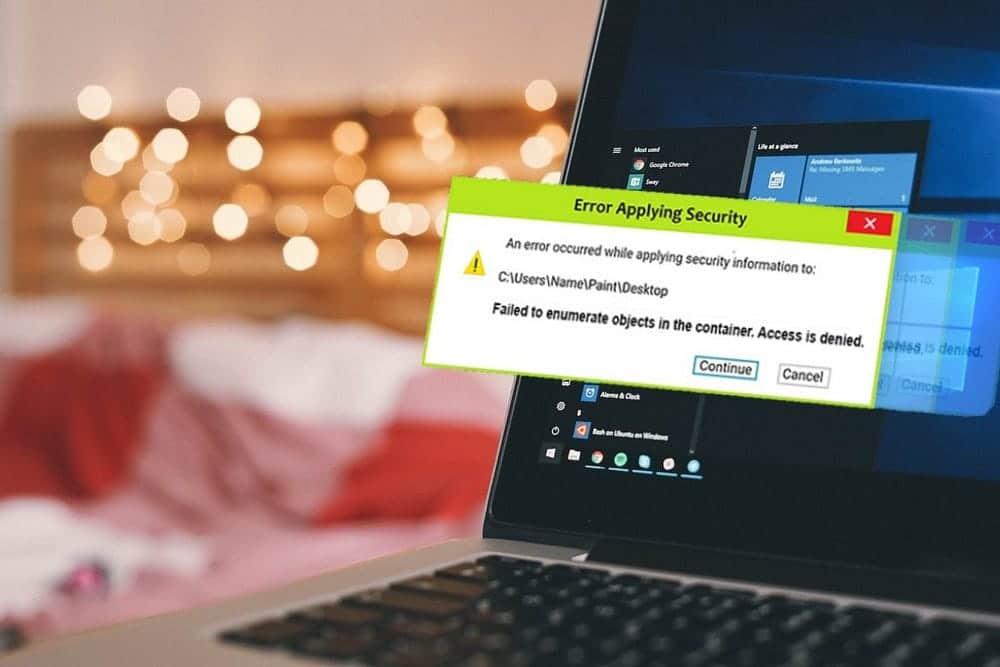
1. Переключитесь на учетную запись администратора
Одна из распространенных причин, по которой вы можете столкнуться с проблемами при попытке изменить разрешения для файла, папки или диска, заключается в том, что вы не используете учетную запись администратора. Чтобы избежать этого, убедитесь, что ваша учетная запись Windows имеет права администратора.
Если вы используете стандартную учетную запись, перейдите на Учетная запись администратора И попробуй еще раз. Кроме того, вы можете изменить тип своей учетной записи со стандартной на администратора через приложение «Настройки» или панель управления — хотя для этого вам, конечно, потребуется использовать учетную запись администратора.
2. Станьте владельцем файла или папки с помощью командной строки.
Иногда Windows может отображать сообщение об ошибке «Не удалось перечислить объекты в контейнере», даже если вы используете учетную запись администратора, чтобы стать владельцем файла, папки или диска. В таких случаях вы можете попробовать использовать командную строку, чтобы стать владельцем определенного файла или папки, которую вы хотите.
Для этого вам сначала необходимо скопировать полный путь к соответствующему файлу или папке. Вот шаги:
- Нажмите на Win + E чтобы открыть Проводник.
- Найдите нужный файл или папку, щелкните его правой кнопкой мыши и выберите копировать как путь из контекстного меню.
- Нажмите на Win + S для доступа к меню поиска.
- Тип CMD в текстовом поле и выберите Запустить от имени администратора.
- Найдите Да Когда появится приглашение контроля учетных записей пользователей (UAC).
- Введите в консоль следующую команду, заменив FilePath путем к файлу или папке, которую вы скопировали ранее, а затем нажмите Enter:
takeown /F FilePath /r /d y 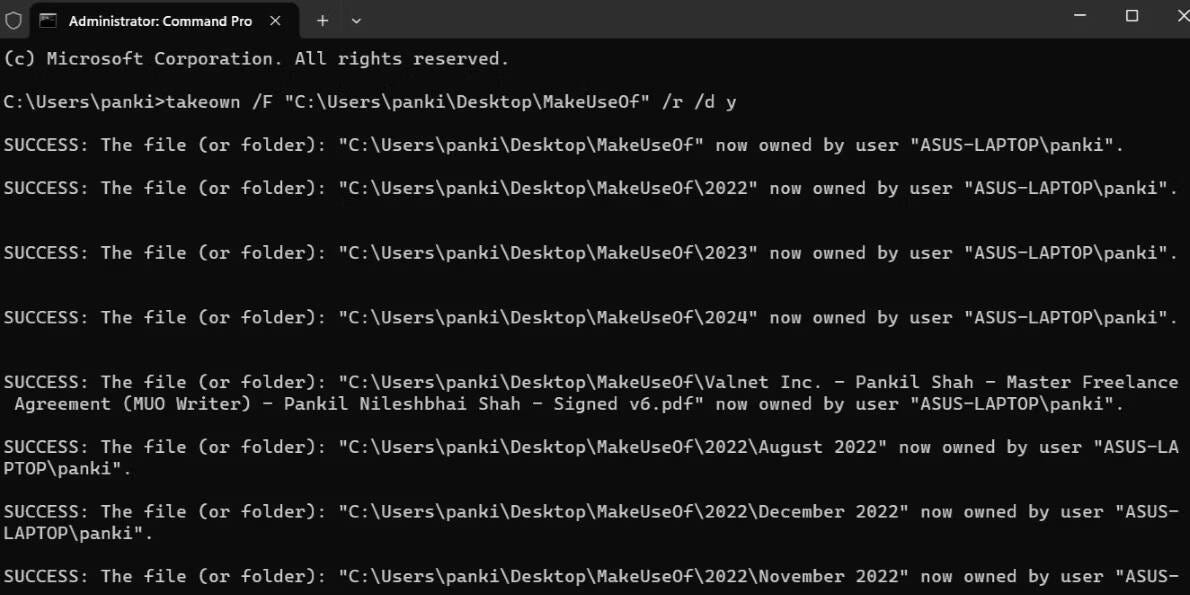
После выполнения вышеуказанных шагов вы сможете получить доступ и редактировать файл или папку без каких-либо ошибок.
3. Временно отключите контроль учетных записей пользователей (UAC).
Еще один шаг, который вы можете предпринять, чтобы исправить ошибку «Не удалось перечислить объекты в контейнере», — это временно отключить контроль учетных записей пользователей (UAC) на вашем компьютере с Windows. Для этого используйте следующие шаги:
- Щелкните значок поиска на панели задач или нажмите клавишу Windows, чтобы открыть окно поиска.
- Тип UAC в поле поиска и нажмите Enter.
- Перетащите ползунок вниз до тех пор, пока оповещений не будет никогда, затем нажмите «ОК».
- Найдите Да Если появится запрос контроля учетных записей (UAC).
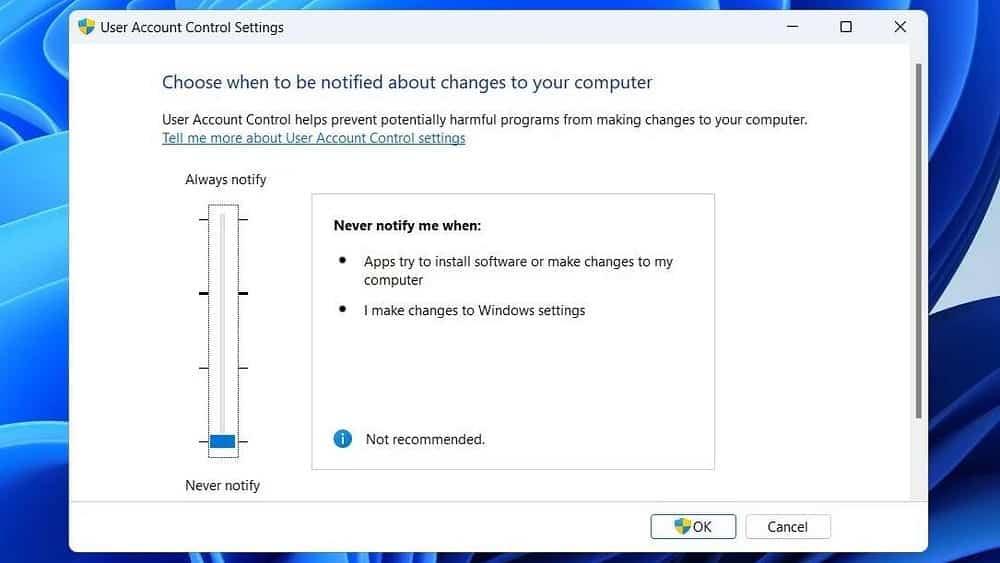
Попробуйте получить доступ к файлу, папке или диску или изменить его и посмотрите, появляется ли ошибка по-прежнему. Помните, что UAC — это функция безопасности, которая помогает защитить вашу систему от несанкционированных изменений, поэтому важно повторно включить ее сразу после внесения необходимых изменений. Проверять Как исправить ошибку «Это приложение не может быть активировано при отключенном UAC» в Windows.
4. Запустите инструменты сканирования CHKDSK, SFC и DISM.
Такие ошибки, как «Не удалось перечислить объекты в контейнере», также могут быть вызваны проблемами с файловой системой и базовыми системными файлами. К счастью, в Windows есть несколько инструментов, которые помогут легко решить подобные проблемы. В этом случае вам следует запустить сканирование CHKDSK (проверка диска), SFC (проверка системных файлов) и DISM (служба образов развертывания и средство управления), выполнив следующие действия:
- Нажмите на Win + S для доступа к меню поиска.
- Тип CMD в текстовом поле и выберите Запустить от имени администратора.
- Введите следующую команду, заменив c: буквой диска, на котором находится файл или папка, а затем нажмите Enter.
chkdsk c: /f /r - Дождитесь завершения сканирования chkdsk.
- Теперь введите следующую команду и нажмите Enter Чтобы запустить сканирование DISM.
DISM /Online /Cleanup-Image /RestoreHealth 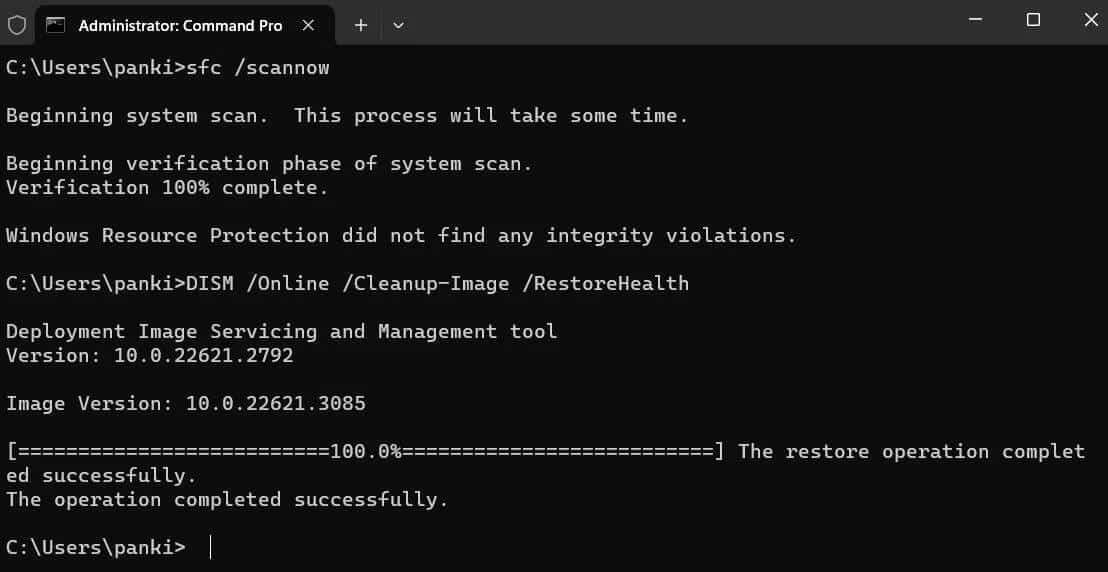
- После этого введите следующую команду и нажмите Enter Чтобы запустить сканирование SFC.
sfc /scannow Дождитесь завершения сканирования, а затем перезагрузите компьютер. После этого вы больше не должны столкнуться с ошибками.
5. Попробуйте безопасный режим
Если ничего не помогает, вы можете рассмотреть возможность загрузки компьютера с Windows в безопасном режиме, который загрузит систему с минимальным количеством приложений, служб и драйверов. Это позволит вам получать доступ к файлам и папкам и изменять их без какого-либо вмешательства со стороны сторонних приложений и служб, что поможет вам избежать «В доступе отказанов Windows.
Обратитесь к нашему руководству о Загрузите компьютер с Windows в безопасном режиме, а затем выполните действия, чтобы вернуть себе право собственности на файл или папку. Если все остальное не помогло, этот расширенный шаг должен помочь вам исправить эту ошибку. Вы можете просмотреть сейчас Что такое файловая безопасность? Как и зачем нужно защищать файлы на своих устройствах.







